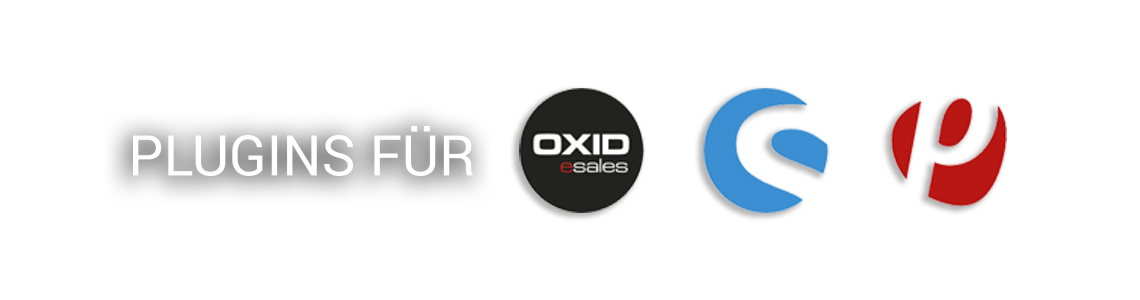Ceres Plugin "Facebook Pixel mit Tracking Events" einrichten
Das Facebook-Pixel
Das Facebook-Pixel ist ein Analysetool. Du kannst damit die Wirksamkeit deiner Werbung messen, indem du die Handlungen analysierst, die Personen auf deiner Website ausführen.
Nachdem du dein Facebook-Pixel eingerichtet hast, wird es ausgelöst, wenn jemand eine Handlung auf deiner Website vornimmt. Solche Handlungen sind zum Beispiel das Hinzufügen eines Artikels in den Einkaufswagen oder ein Kaufabschluss. Das Pixel erfasst diese Handlungen (sogenannte „Events“), die du dann auf deiner Pixel-Seite im Events Manager ansehen kannst. Hier siehst du die Handlungen, die deine Kunden vornehmen. Außerdem hast du die Möglichkeit, diese Kunden mit weiteren Facebook-Anzeigen zukünftig erneut zu erreichen.
Facebook-Pixel erstellen und installieren
Du benötigst ein Plugin um den Code deiner Website aktualisieren können.
Dieses Plugin bindet den Facebook Tracking Pixel ein und stellt code für die Events Purchase, Search, AddToCart, PageView, ViewContent und InitiateCheckout bereit.
Das Event AddToCart wird immer dynamisch getriggert und ist daher im PixelHelper bis zum Klick auf den zum-Warenkorb-hinzufügen Button immer mit einem Ausrufezeichen versehen.
Sie benötigen einen installierten Ceres-Shop Version 5.0. sowie das IO Plugin Version 5.0. als Basis. Optimiert für Ceres 5.0.
Ein Facebook-Pixel erstellen
- Rufe den Events Manager auf.
- Klicke auf Datenquellen verbinden und wähle Web aus.
- Wähle Facebook Pixels aus und klicke auf Weiter.
- Füge den Namen des Pixels hinzu.
- Gib deine Website-URL ein, um Optionen für eine einfache Einrichtung zu erhalten.
- Klicke auf Weiter.
Das Facebook-Pixel zu deiner Website hinzufügen
Nachdem du dein Pixel erstellt hast, kannst du den Facebook-Pixelcode auf deiner Website einfügen.
Hierzu kann unser Plugin verwendet werden.
Installation
Beachten Sie die allgemeinen Hinweise zur Plugin installation. Sie müssen das Plugin installieren und aktivieren.
Öffnen Sie im Menü Plugins » Plugin-Übersicht.
Wählen Sie das Plugin-Set in dem Facebook Pixel instaaliert werden soll.
In der Liste klicken Sie auf das Zahnrad von "FacebookPixel mit Tracking Events" um die Konfiguration zu öffnen.
Tragen Sie unter Konfiguration > FB Einstellungen ihre Facebook ID ein (komma-separiert für mehrere IDs)
Speichern Sie Ihre Einstellungen.
Haken Sie die Container unter Standard-Container-Verknüpfungen an
Speichern Sie Ihre Einstellungen.